AI로 그린 그림이 엄청나게 유행이다.
카툰과 같은 그림 뿐만 아니라 이제는 사진과 같은 실사 느낌의 그림까지 나오고 있다.

AI 그림이라는 것은
자연어 서술로부터 이미지를 생성하는 Machine-Learning 모델로 만들어진 것을 의미하는데,
요즘 ChatGPT 라는 것으로 이제는 누구나 알게 된 OpenAI라는 곳에서 개발(?)한
DALL·E 2로 인해서 AI로 그린 그림이 유명해지게 되었고
2022년 콜로라도의 미술대회에서 1등을 차지한 그림이
Midjourney 라는 ML 모델로 만들어진 것이라는 것이 밝혀지면서 엄청난 논란이 되었었다.

이렇게 AI로 그림 그리는 것이 엄청난 유행을 하고 있는데,
명색이 IT로 밥 값을 벌고 있는 입장에서 직접 한 번 다뤄봐야 하지 않을까?!
DALL·E 2, Midjourney 와 같은 모델들은 모두 상용으로 서비스 되고 있다.
하지만, 우리가 원하는 것은?! 오픈소스!!!
https://github.com/CompVis/stable-diffusion
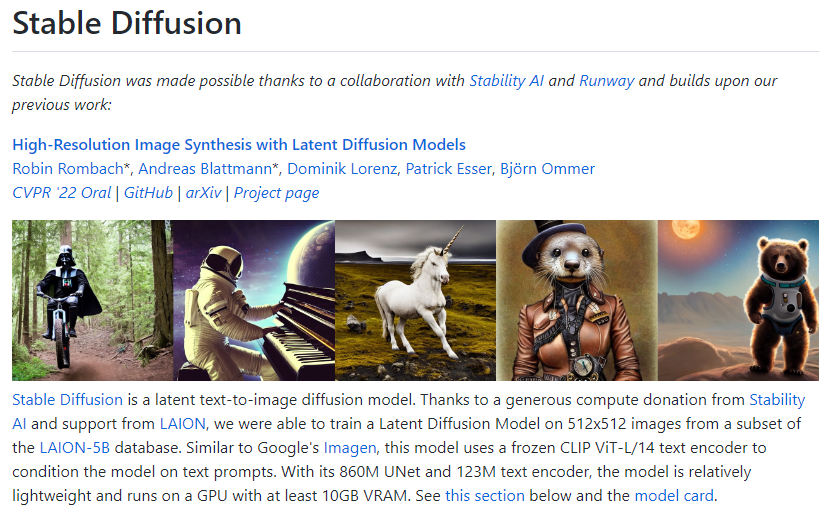
Stable-Diffusion은 2022년 8월에
Stability AI에서 오픈소스 라이선스로 배포한 text-to-image 인공지능 모델이다.
오픈소스이지만 상용 모델 못지 않은 성능을 보여주며
더더군다나 비교적 낮은 컴퓨팅 파워 환경에서도 구동이 가능하다 !!!
그리고, 오픈소스 프로젝트로 공개되었다보니
이를 기반으로 파생된 정말 유용한 프로젝트들이 정말 많다.
https://github.com/AUTOMATIC1111/stable-diffusion-webui/
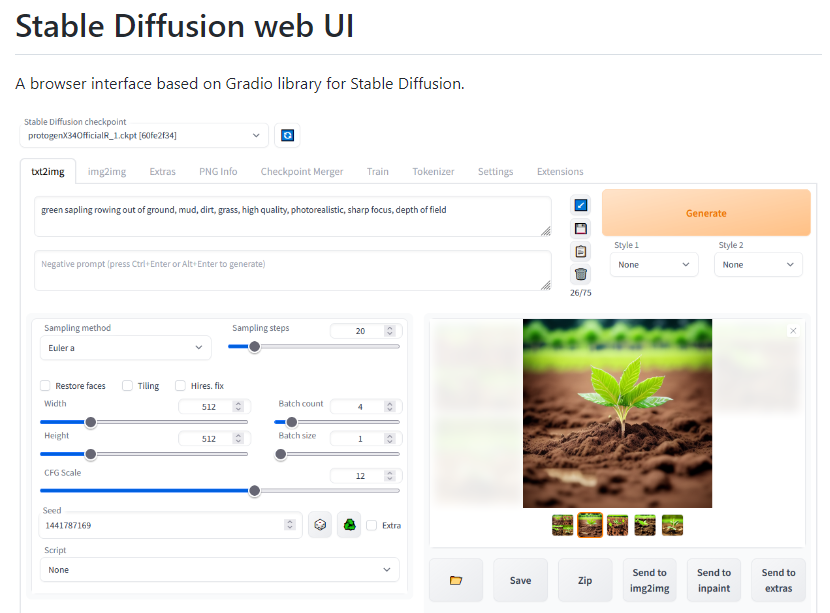
CLI 방식이 아니라 웹 기반의 Interface를 이용해
Stable Diffusion 모델을 편리하게 사용할 수 있도록 만들어 주는 프로젝트이다.
그리고 여기에 덧붙여서
Colab에서 구동 가능하도록 해주는 프로젝트도 있다!!!
https://github.com/AUTOMATIC1111/stable-diffusion-webui/wiki/Online-Services
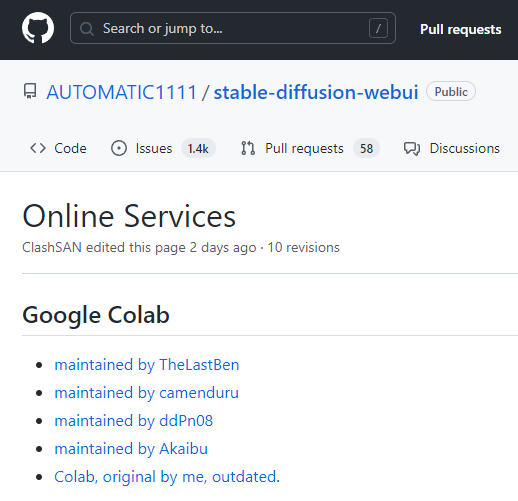
위 목록 중에서 camenduru를 선택해보자.
https://github.com/camenduru/stable-diffusion-webui-colab
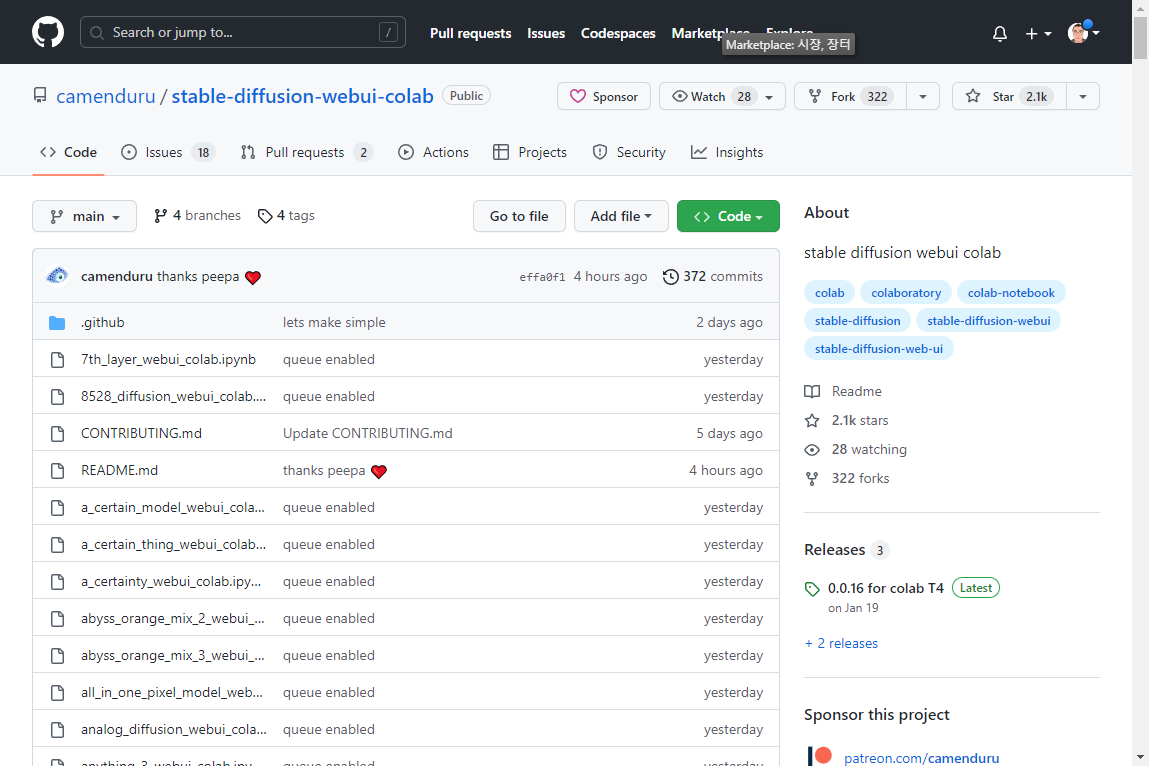
Jupyter Notebook 형태로 제공해주고 있는데,
어떤 것을 선택하면 좋을지는 README 를 참고하면 된다.
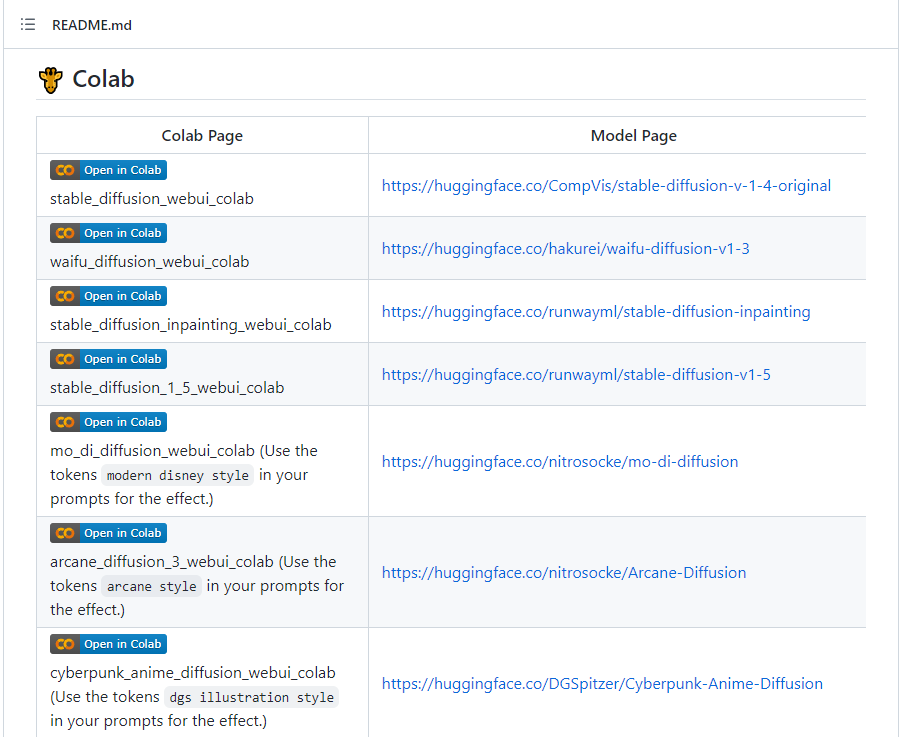
카툰 스타일 보다는 실사와 같은 것들을 해보고 싶어서 "dreamlike-photoreal-2.0"을 선택해 보았다.
Huggingface에 있는 설명들을 참고하자.
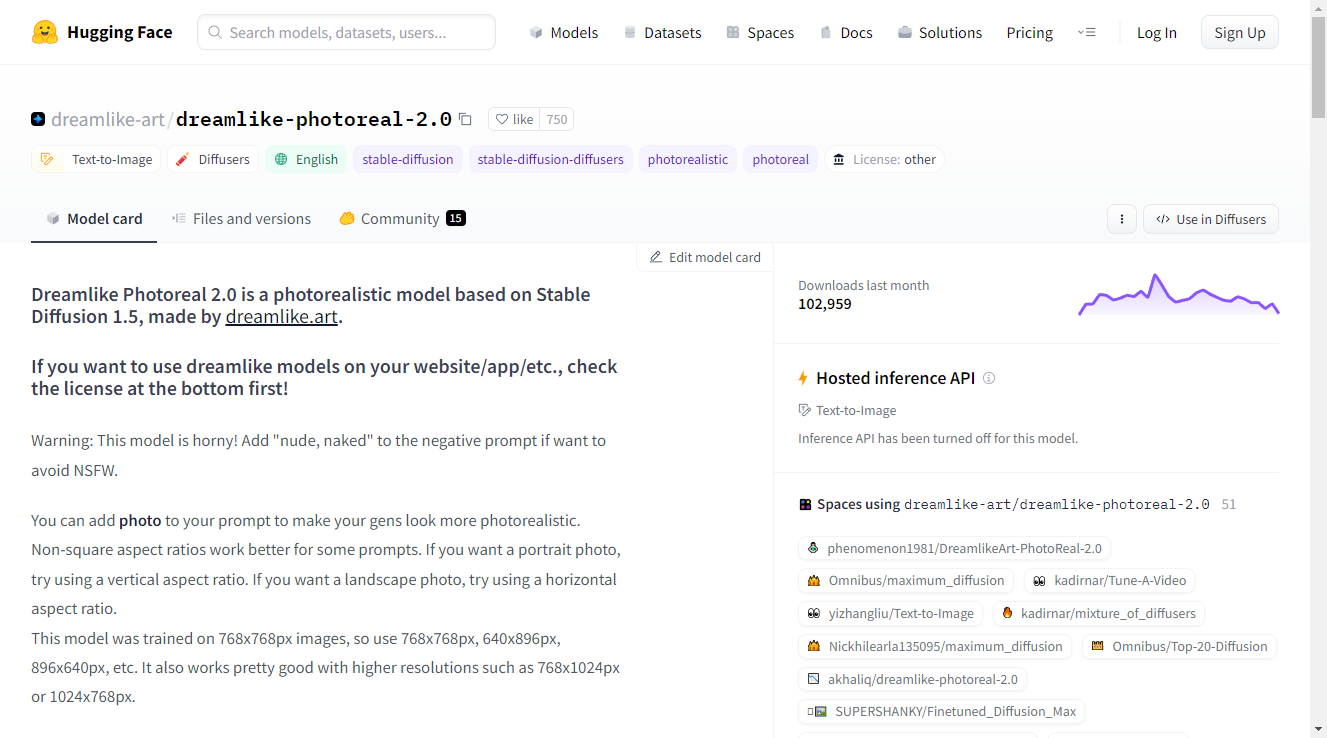
음... 뭔지는 잘 모르겠지만
Stable-Diffusion 1.5 버전을 기반으로 해서 만들어진 사진과 같은 이미지를 생성하는 모델이란다.
이런 것들을 만들 수 있단다.
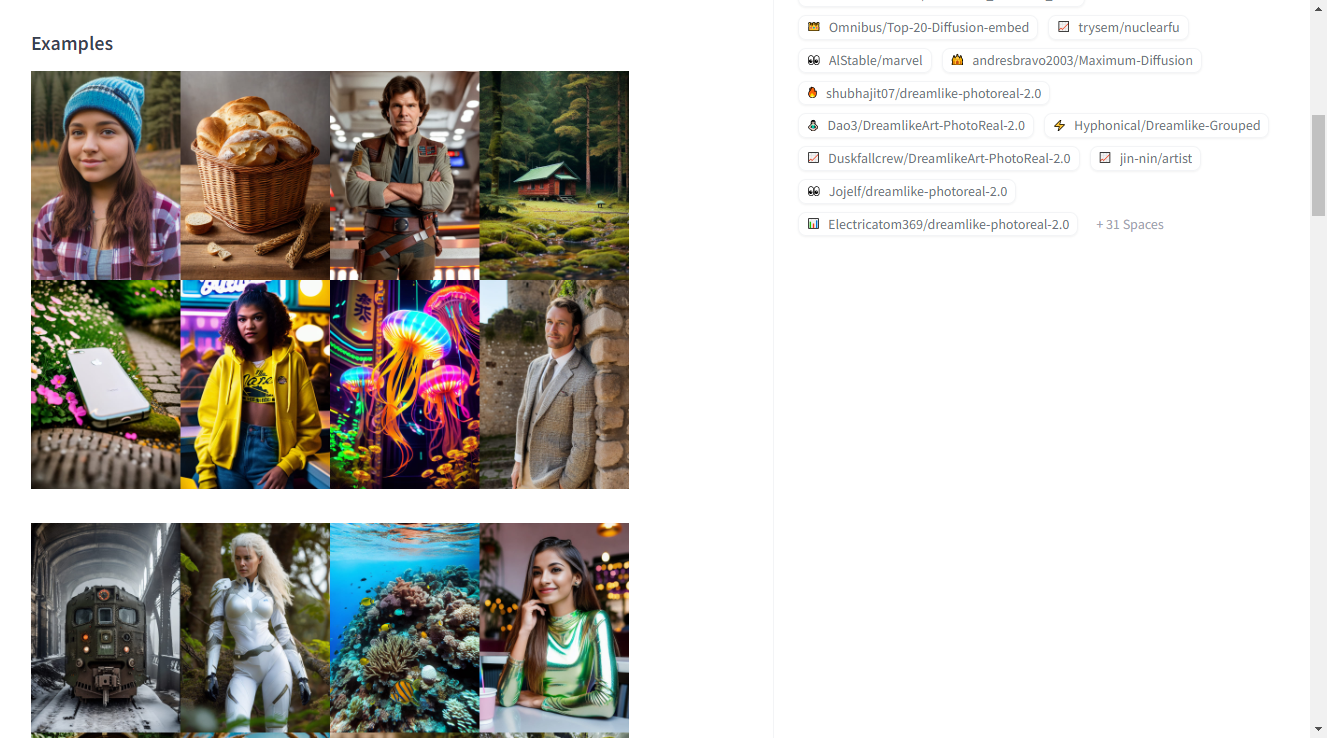
그러면, 원하는 모델에 있는 "Open in Colab" 아이콘을 클릭하자.
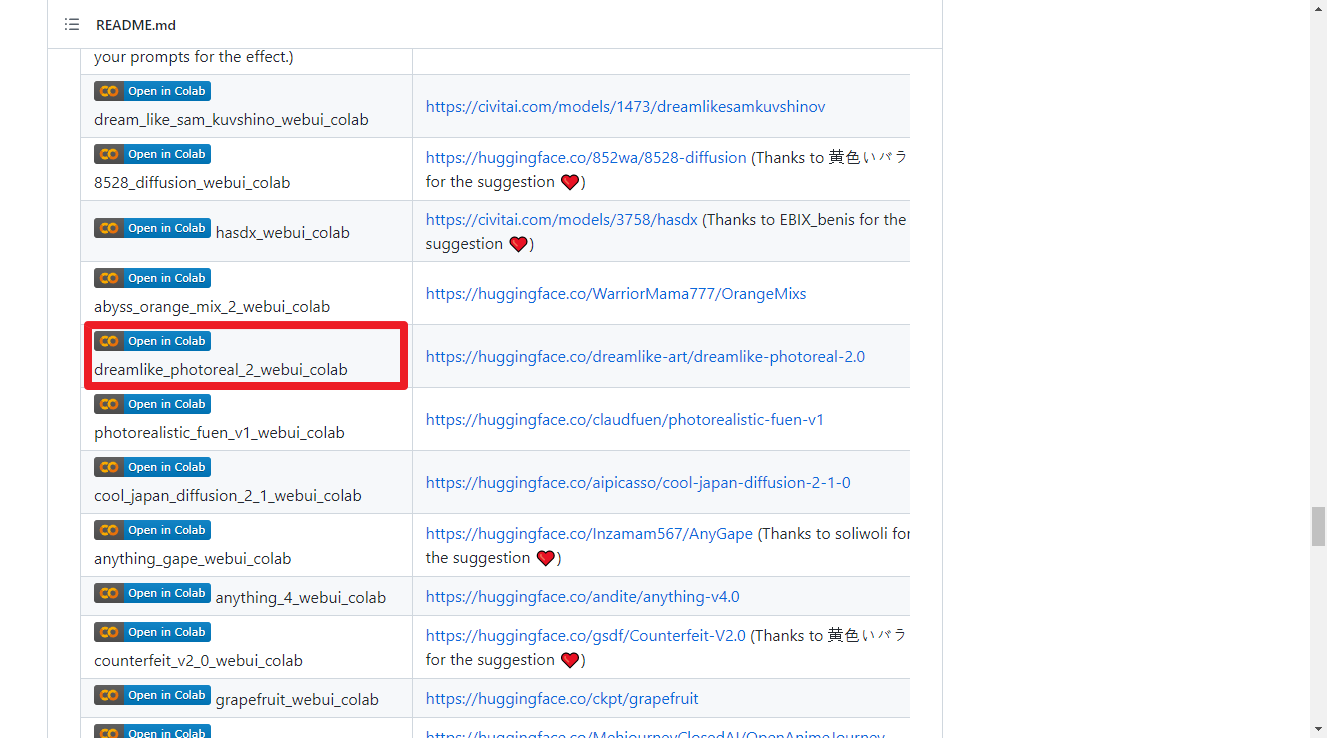
Colab에서 열리고 나면, "Drive에 사본 저장" 메뉴를 통해 복사해놓자.
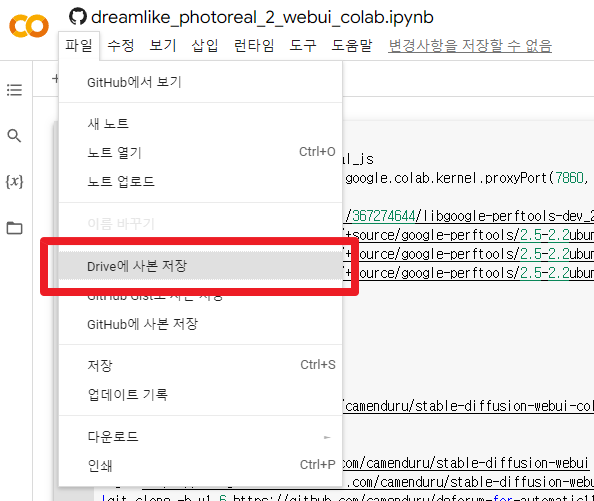
상단에 "노트북 설정"을 할 수 있다고 나오는데, 링크를 클릭하자.
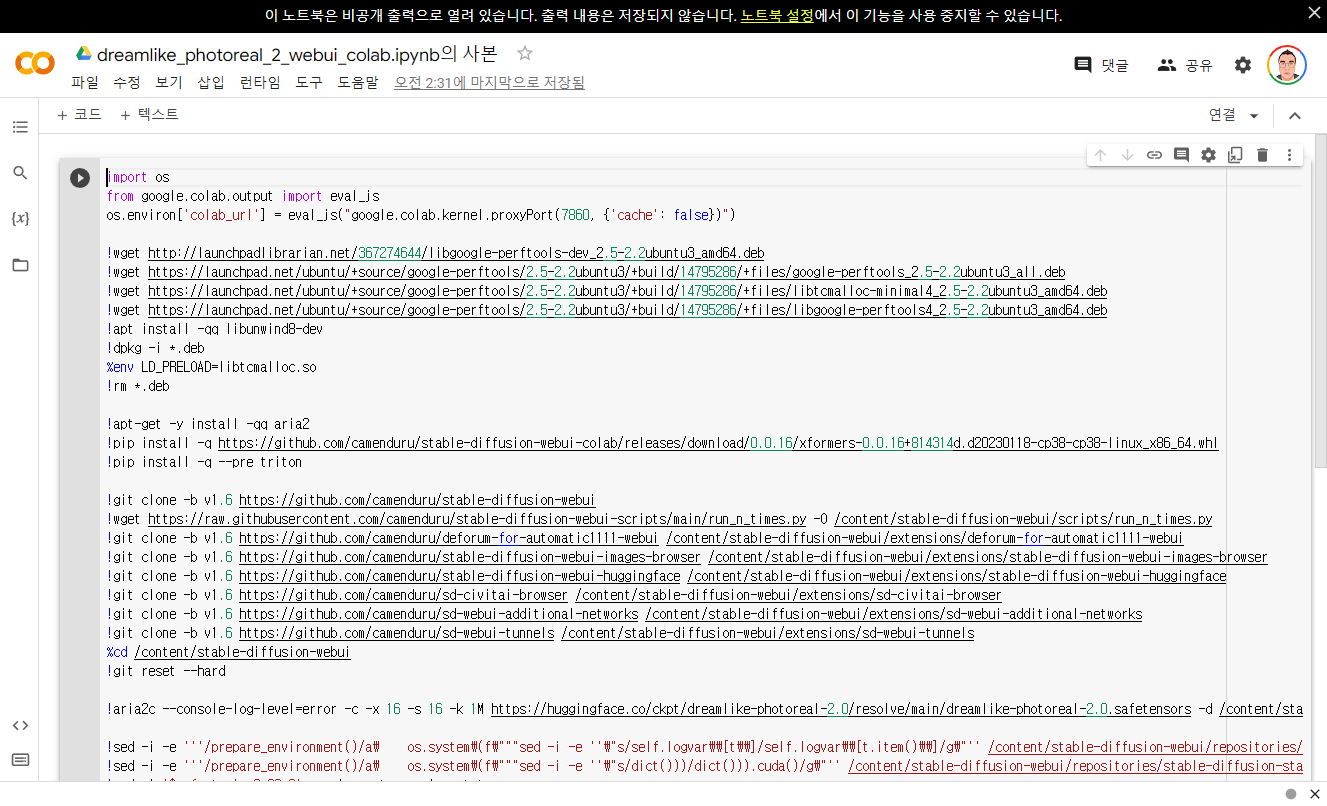
설정창이 열렸으니
'하드웨어 가속기' 부분에서 GPU를 선택하고
하단에 있는 체크 박스 부분도 설정 해제해놓자.
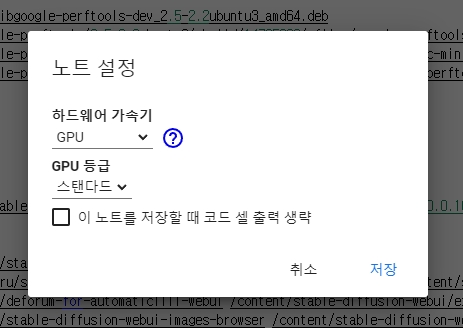
위 설정창은 "런타임 유형 변경" 메뉴로도 설정 확인 및 변경 가능하다.
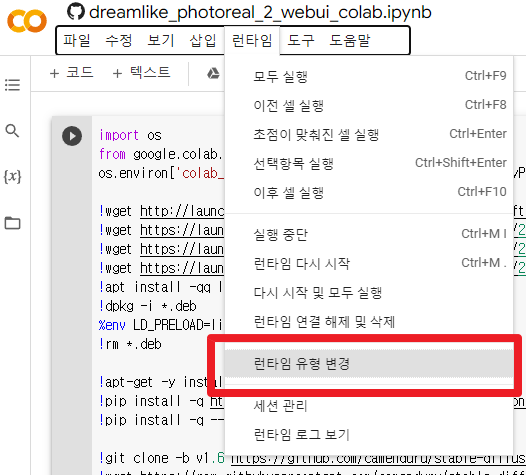
자~ 이제 준비는 다 되었다.
런타임 연결(실행)하자.
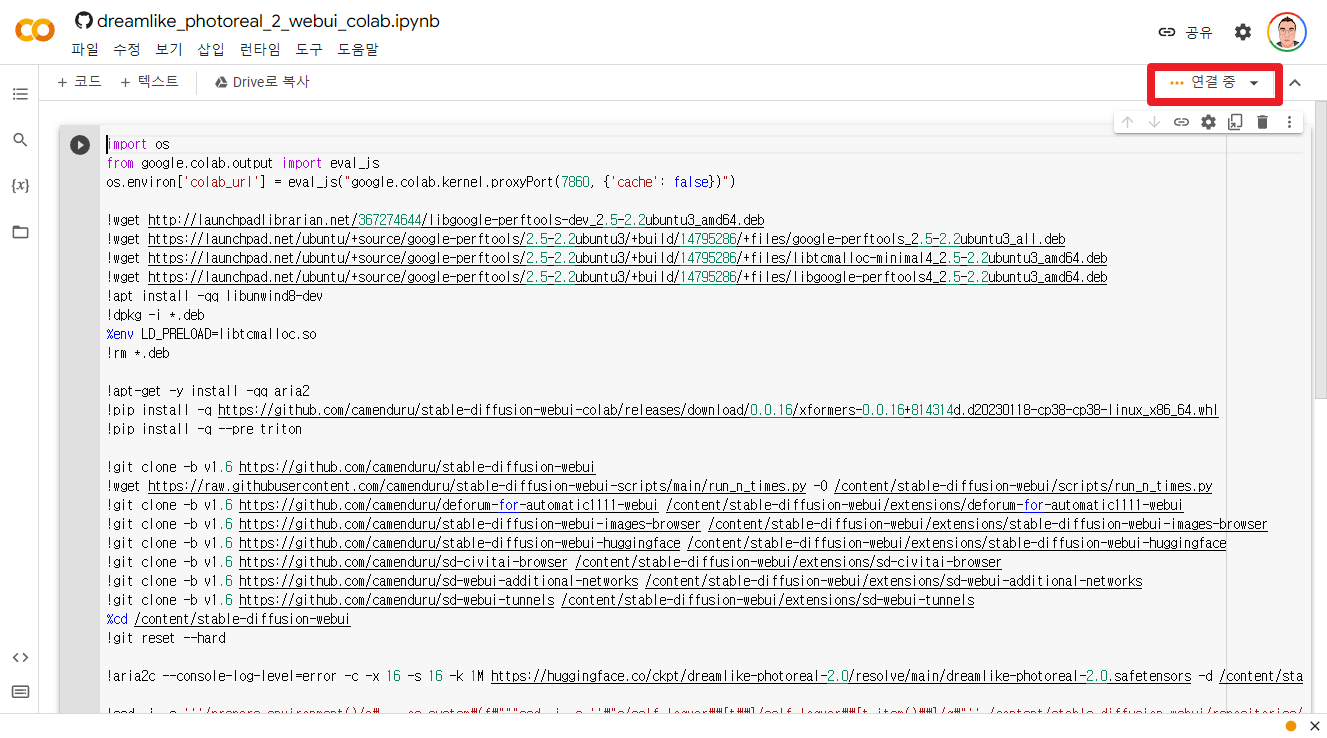
그리고 코드를 실행하면 된다.

엄청 오래걸리니 (5분~10분 사이) 그동안 유용한 사이트 하나 가입하자.
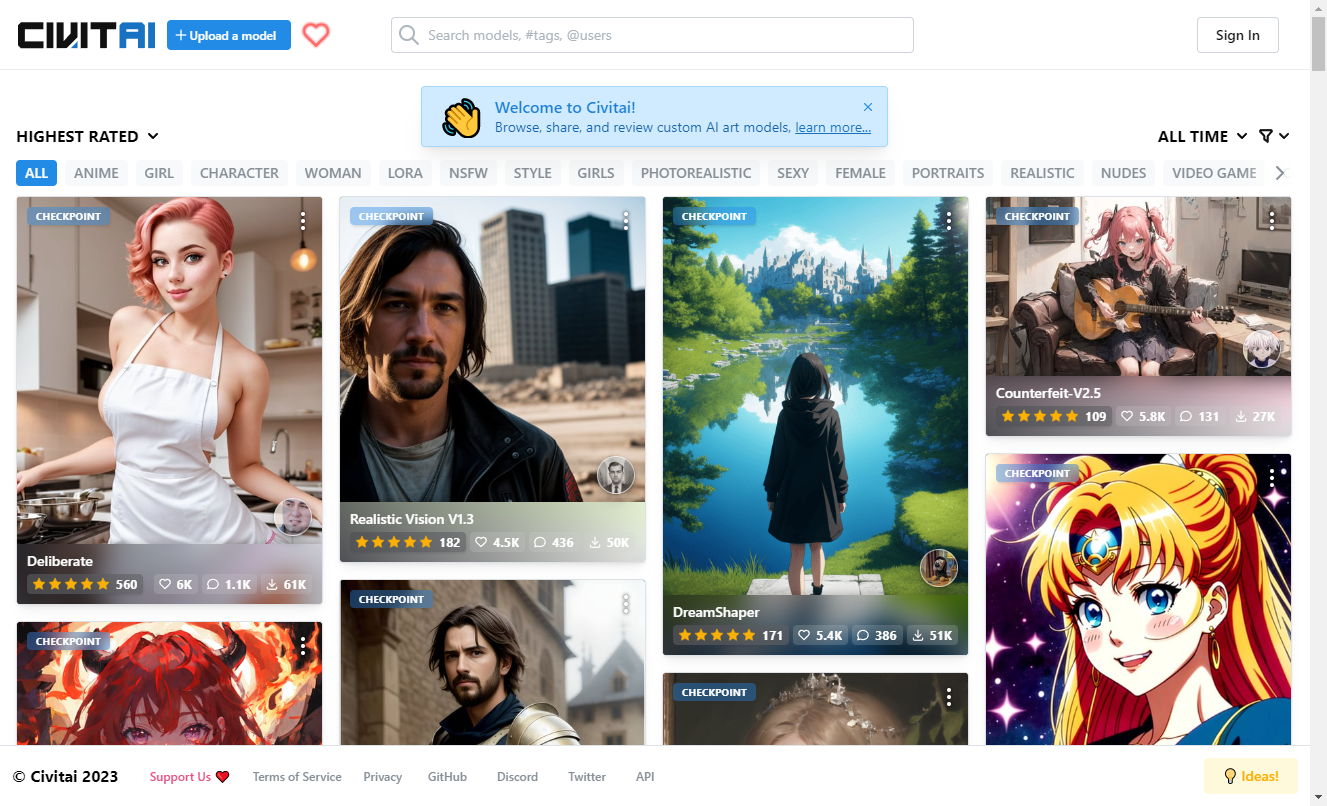
AI 그림들을 자랑하고 공유하는 곳이다.
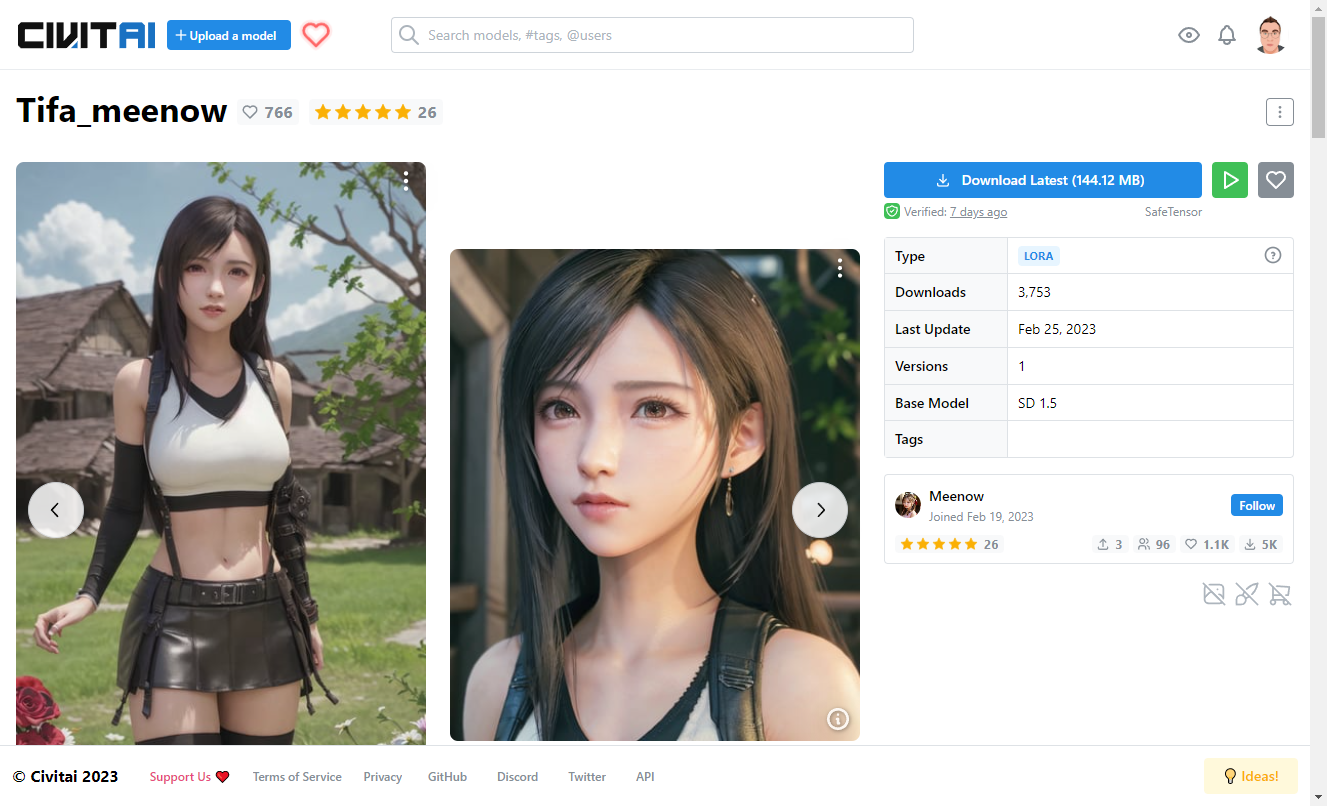
따라해보고 싶은 그림이 있으면 그림 오른쪽 하단에 있는 ⓘ 부분을 눌러보면 된다.
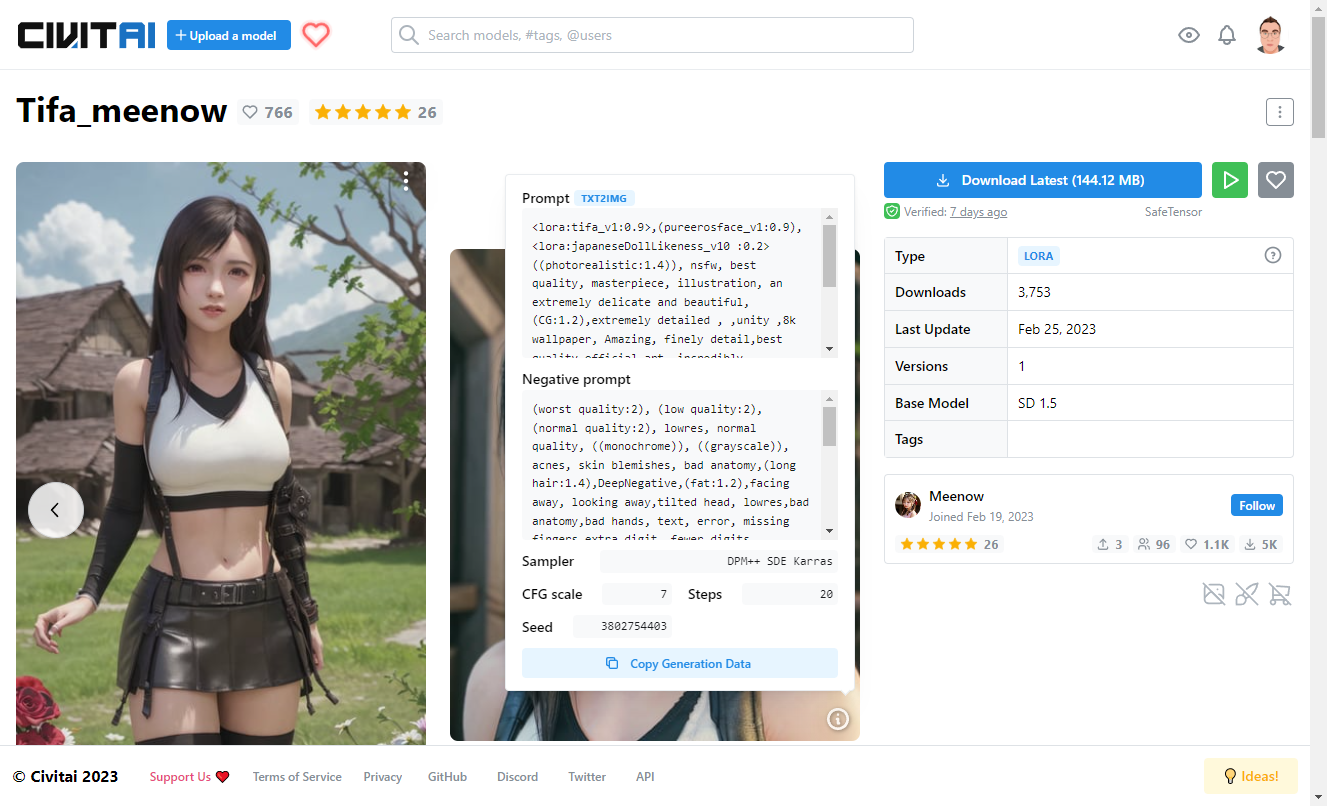
그러면, 어떤 Prompt, Parameter로 만들었는지 정보를 얻을 수 있다.
text-to-image 모델에서 그림을 그리기 위해 사용한 text를 "prompt"라고 지칭한다.
원하지 않는 내용에 대한 설명(text)는 "negative prompt"라고 한다.
또한, 원하는 그림에 대한 설명 외에
어떤 sampler인지, Random 함수에 대한 Seed 값이라던지 하는 온갖 설정값들 정보도 중요하다.
이쯤 했으면 Colab 실행 완료되었을테니, 계속 이어서 진행해보면 ...
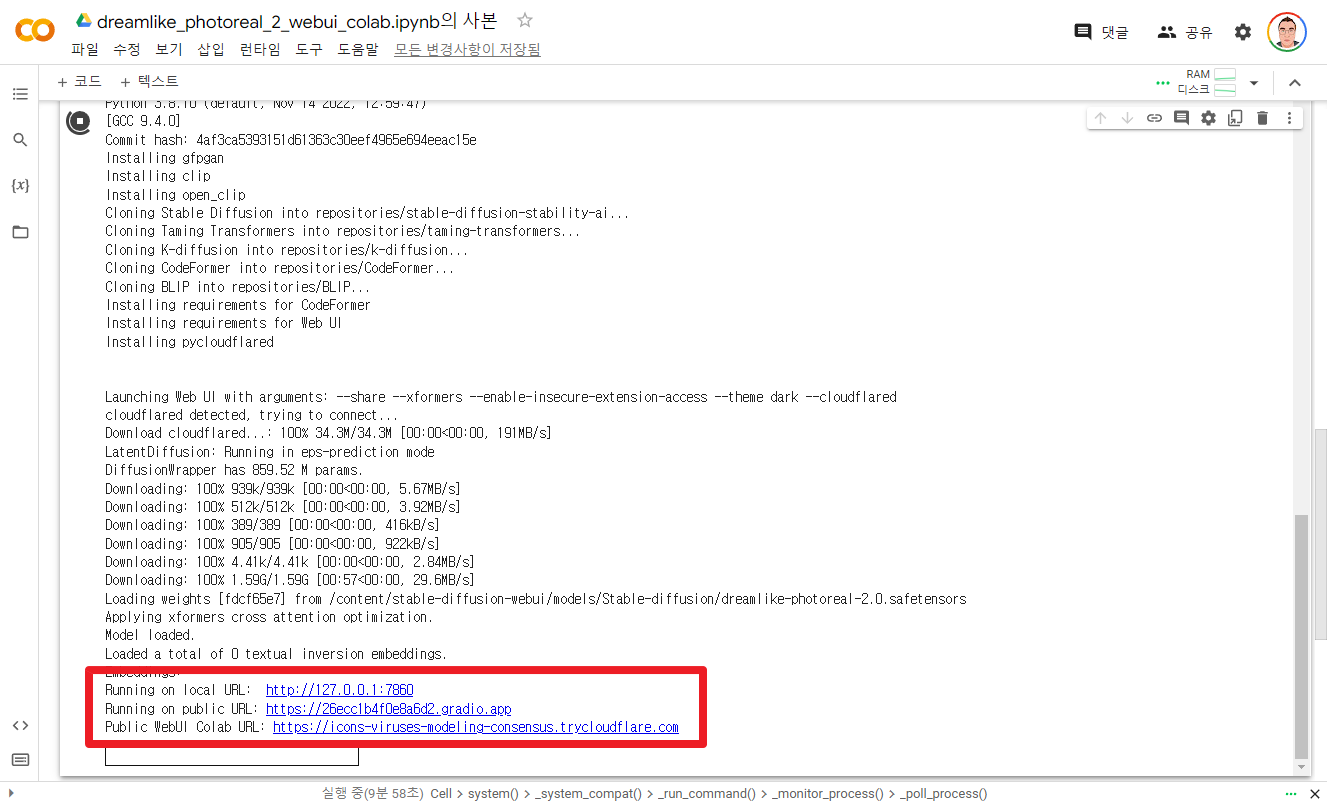
잘 실행이 되었으면, 위와 같은 URL 정보가 보일 것이다.
가운데에 있는 "*.gradio.app" URL을 선택해서 클릭하면 창이 뜰 것이다.

와우!!!
나만의 AI 그림 생성기가 나타났다 !!!
어떻게 사용하면 되는지도 알아볼 겸해서, 남들이 만들어 놓은 것을 참조해보자.
CIVITAI에서 우리가 선택한 "dreamlike photoreal 2.0"을 검색해보자.
dreamlike photoreal 2.0을 이용해서 만들어진 그림을 찾기 위함이다.
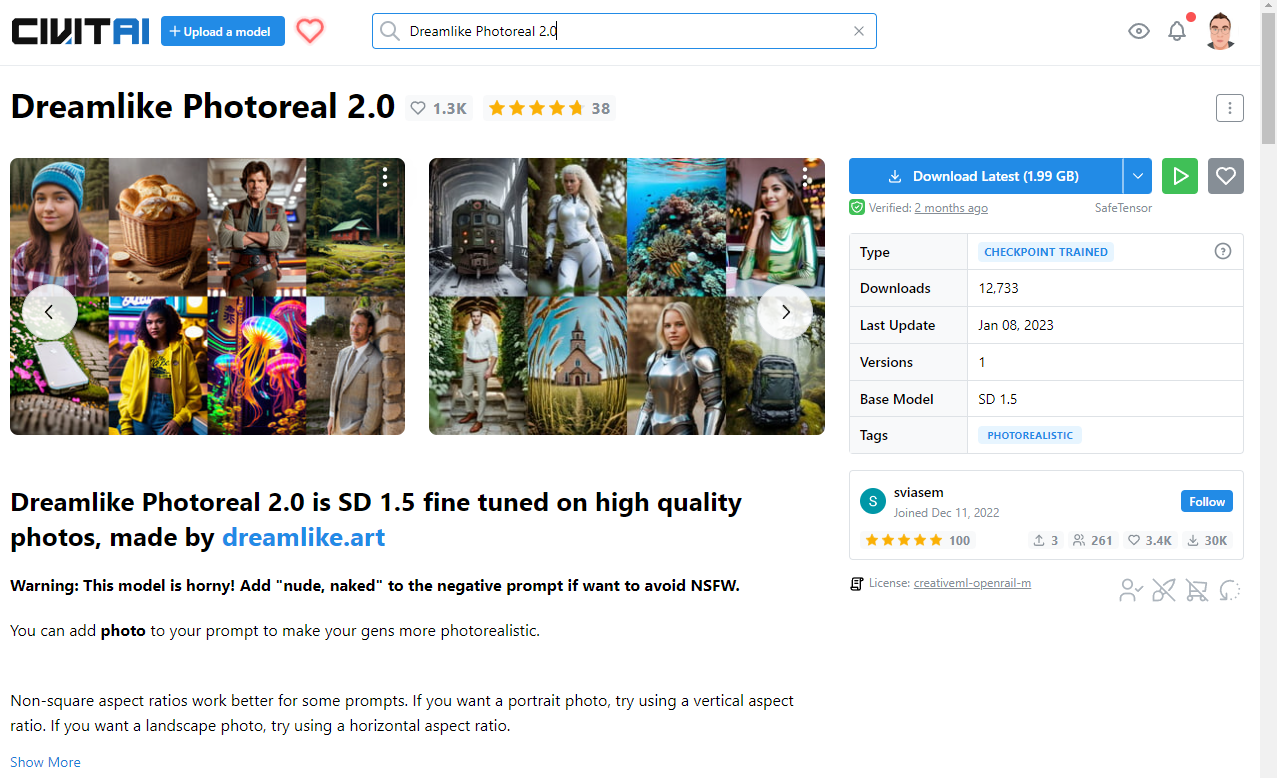
찾은 다음에 마음에 드는 이미지 하나 선택해서 ⓘ를 클릭해서 정보를 확인해보자.
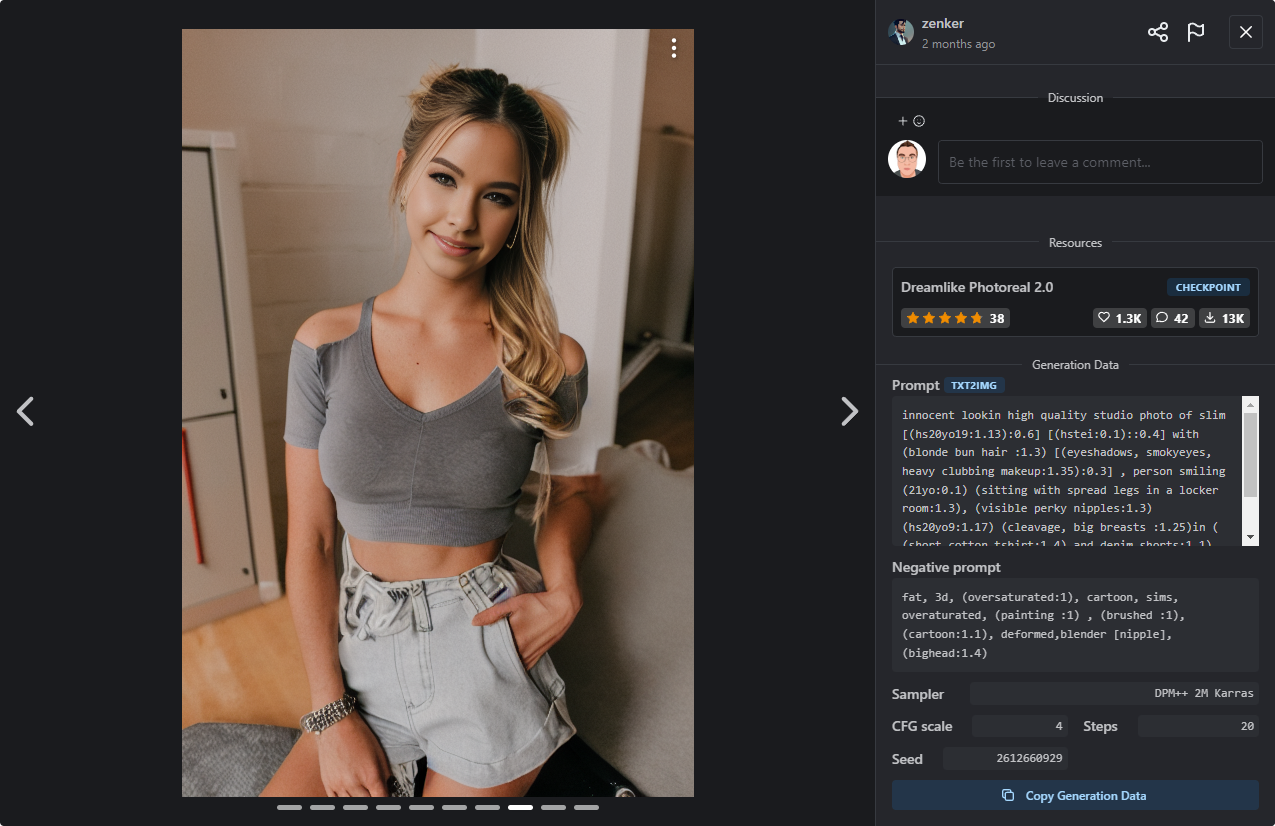
Prompt, Negative prompt를 비롯해서 Sampling Steps, Sampling method, CFG Scale, Seed 값 등도 모두 넣어주자.
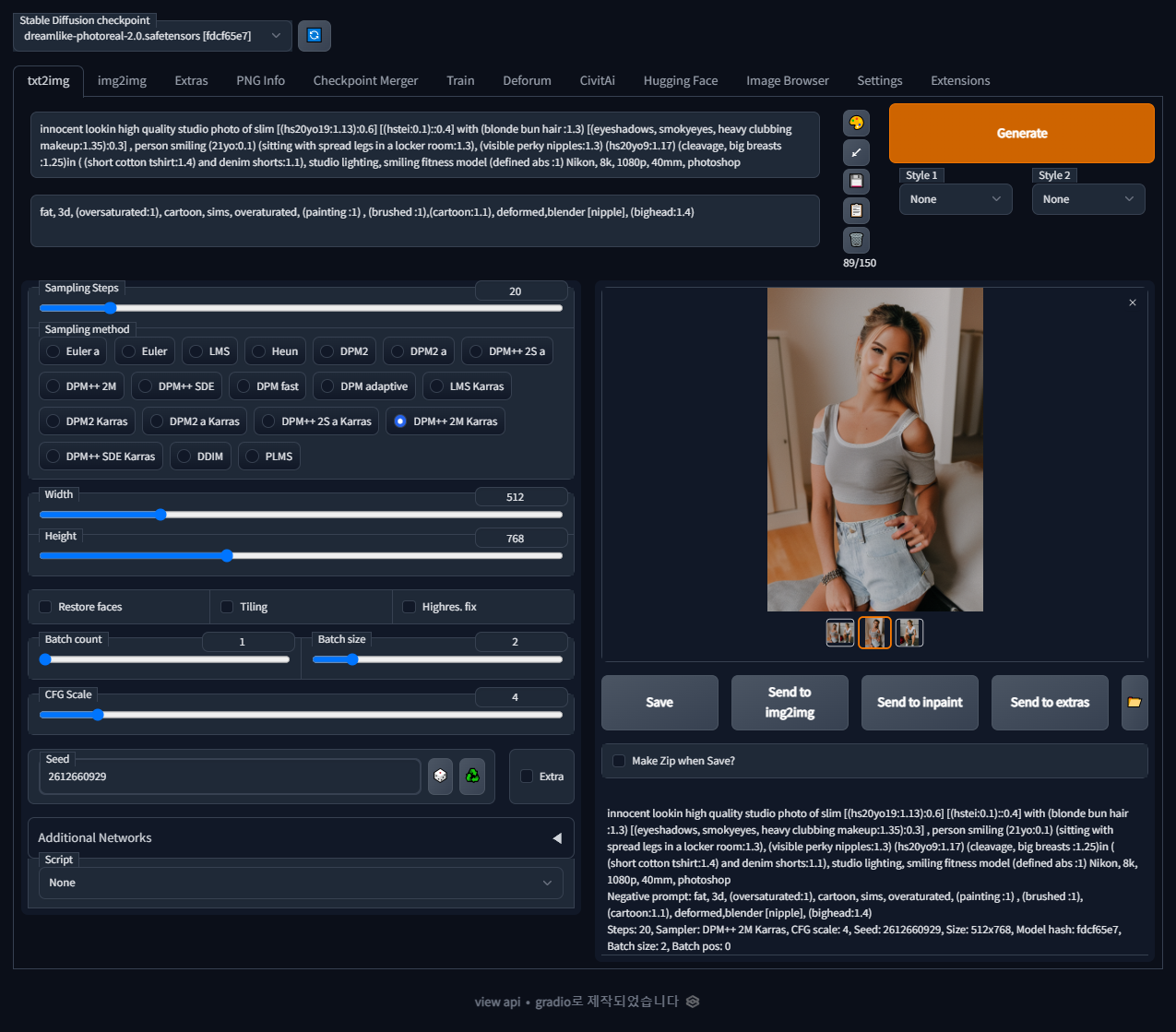
우와~~~!!! 나온다 !!!
당연하게도 완전히 똑같은 그림이 나오지는 않지만, 얼추 비슷한 이미지가 나온다.
이제, 시간과 정신의 방으로 갈 시간이다.
다양하게 이것 저것 바꿔보면서 만들다보면 ... 날짜가 바뀌어 있을 것이다 ^^
'AI_ML' 카테고리의 다른 글
| PDF 문서(논문)에 대해서 알려줘 - ChatPDF (0) | 2023.05.28 |
|---|---|
| 트랜스 포머 공부하기 (Transformer) (0) | 2023.04.01 |
| Colab에서 Kaggle 데이터 사용하기 (0) | 2020.01.24 |
| 머신러닝 공부 #1 (Pandas) (0) | 2020.01.04 |
| pandas 환경 만들기 (in Ubuntu) (0) | 2019.12.28 |










